動画を撮る
![]()
![]()
![]()
![]()
![]()
![]()
![]()
![]()
![]()
本機は、最大5.8K(5760×4320)解像度の動画撮影が可能です。また、システム周波数の切り換えや、MP4/MOV/Apple ProResの3種類の記録ファイル方式に対応しています。
[![]() ]モード(クリエイティブ動画モード)と[S&Q]モード(スロー&クイックモード)は動画専用の撮影モードです。
]モード(クリエイティブ動画モード)と[S&Q]モード(スロー&クイックモード)は動画専用の撮影モードです。
[S&Q]モードでは、フレームレートを変えて滑らかなスローモーション動画、クイックモーション動画を撮影できます。
-
撮影モードを選ぶ
 モードダイヤルを合わせます。(
モードダイヤルを合わせます。( 撮影モードの選択)
撮影モードの選択)
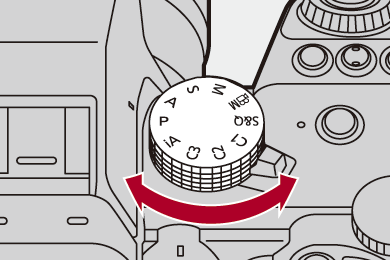
-
撮影を開始する
 動画記録ボタン(A)を押します。
動画記録ボタン(A)を押します。
 動画記録ボタンを押したあと、すぐに離してください。
動画記録ボタンを押したあと、すぐに離してください。
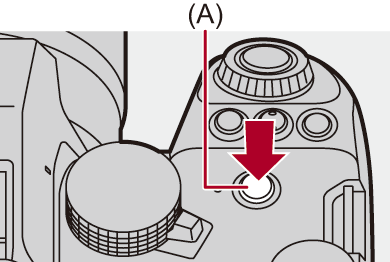
-
撮影を終了する
 もう一度、動画記録ボタン(A)を押します。
もう一度、動画記録ボタン(A)を押します。
 動画撮影中の画面表示
動画撮影中の画面表示
ライブビューの画角が動画撮影用に変わり、動画記録時間(B)と記録経過時間(C)が表示されます。(h:時間、m:分、s:秒)
 動画の記録中は、記録動作表示(D)とカードアクセス表示(E)が赤く点灯します。
動画の記録中は、記録動作表示(D)とカードアクセス表示(E)が赤く点灯します。
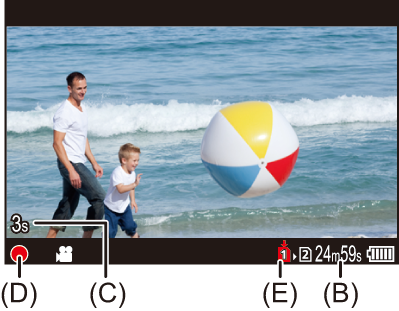
|
|
 動画撮影中の露出制御
動画撮影中の露出制御
絞り値、シャッタースピード、ISO感度は、以下の設定で動画撮影されます。
|
撮影モード |
絞り値、シャッタースピード、ISO感度 |
|
iA |
シーンに合わせてカメラが自動で設定します。( |
|
P/A/S/M |
カスタムメニュー(画質)の[P/A/S/M動画の露出自動制御]によって切り換わります。初期設定は[ON]に設定されています。( [ON]:カメラが自動で設定した値で撮影します。 [OFF]:[P]/[A]/[S]/[M]モードで設定した値で撮影します。 |
|
|
手動で設定した値で撮影します。 |
 ファイル分割
ファイル分割
連続記録時間、またはファイルサイズが以下の条件を超えると、新しいファイルを作成して撮影を続けます。
(A) SDHCメモリーカード使用時
(B) SDXCメモリーカード使用時
(C) 外付けSSD使用時
|
– 3秒ほど長めに撮影し、再生メニュー(画像の編集)の[動画分割]で動画の終わりの部分を分割する – シャッターリモコン(別売:DMW-RS2)を使って撮影する
– インターバル撮影 – コマ撮りアニメ
カメラの温度が上がると、画面に[ |
|
(
(
|
